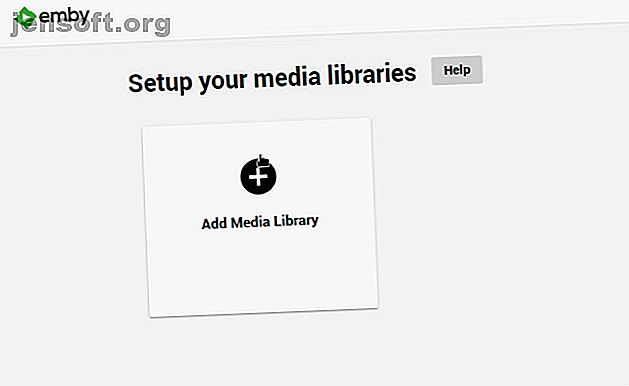
Γυρίστε το Raspberry Pi σας σε έναν διακομιστή μέσων με τον Emby
Διαφήμιση
Ψάχνετε για μια έξυπνη, εύχρηστη λύση διακομιστή μέσων Raspberry Pi με μια καλή επιλογή εφαρμογών πελάτη; Ίσως κοιτάξατε το Plex ή το Kodi αλλά βρήκα ότι δεν φαινόταν σωστό. Αν ναι, αξίζει να πάει ο Emby.
Εύκολη εγκατάσταση και ρύθμιση, ο Emby είναι μια εναλλακτική λύση για έξυπνο διακομιστή μέσων. Δείτε πώς μπορείτε να εγκαταστήσετε το Emby Server και το Emby Theatre στο Raspberry Pi.
Τι είναι ο Emby;
Ο Emby είναι ένας διακομιστής πολυμέσων. Παρόλο που δεν είναι τόσο γνωστό όσο άλλες λύσεις (π.χ. Plex, ή Kodi), η ανοιχτή πηγή Emby διαθέτει λογισμικό πελάτη και διακομιστή. Αυτό σημαίνει ότι μπορείτε να εγκαταστήσετε τη μονάδα διακομιστή στον υπολογιστή με το μέσο αποθήκευσης σε αυτό, και στη συνέχεια να μοιραστείτε με άλλες συσκευές χρησιμοποιώντας εφαρμογές-πελάτες.
Διάφορα πρόσθετα μπορούν να επεκτείνουν τα χαρακτηριστικά του Emby. Θα βρείτε, για παράδειγμα, plugins IPTV για διαδικτυακή τηλεόραση. Η Emby προσφέρει ενσωματωμένους γονικούς ελέγχους, για να προστατεύσει την οικογένειά σας από ευαίσθητο περιεχόμενο. Ενώ ο Emby είναι λιγότερο γνωστός από τους ανταγωνιστές του, ο χρήστης αυξάνεται.
Για περισσότερες πληροφορίες, εδώ πρέπει να ξεχάσετε το Plex και το Kodi και να δοκιμάσετε τους Emby Forget Plex και Kodi, Δοκιμάστε το Emby Αντί να ξεχάσετε το Plex και το Kodi, Δοκιμάστε το Emby Αντ 'αυτού Έχουμε περάσει αρκετό καιρό συζητώντας τα Plex και Kodi και θα συνεχίσει να το κάνει το μέλλον. Αλλά, υπάρχει μια τρίτη επιλογή με τη μορφή Emby. Διαβάστε περισσότερα αντί.
Τι χρειάζεστε για ένα κέντρο Rasimberry Pi Emby
Για να δημιουργήσετε έναν διακομιστή πολυμέσων Emby, θα χρειαστείτε:
- Raspberry Pi 2 ή αργότερα (χρησιμοποιήσαμε το Raspberry Pi 4 Γιατί ο καθένας πρέπει να δοκιμάσει το Raspberry Pi 4: Νέες δυνατότητες και εντυπωσιακά χαρακτηριστικά Γιατί όλοι πρέπει να δοκιμάσουν το Raspberry Pi 4: Νέα χαρακτηριστικά και εντυπωσιακά χαρακτηριστικά Ενδιαφέρεστε για την αγορά του Raspberry Pi 4; νέα, καθώς και γιατί διατίθενται τρεις εκδόσεις του Raspberry Pi 4. Διαβάστε περισσότερα)
- κάρτα microSD (16 GB ή περισσότερο για καλύτερα αποτελέσματα)
- PC με συσκευή ανάγνωσης καρτών
- Πληκτρολόγιο και ποντίκι
- Καλώδιο HDMI και κατάλληλη οθόνη
Βεβαιωθείτε ότι έχετε μια κατάλληλη υποδοχή τροφοδοσίας για το Raspberry Pi.
Η διαδικασία είναι απλή: εγκαταστήστε το Emby, συνδέστε το στο δίκτυό σας και, στη συνέχεια, χρησιμοποιήστε το ως διακομιστή πολυμέσων. Τα μέσα αποθήκευσης σε μια μονάδα σκληρού δίσκου USB μπορούν να προστεθούν στο Emby και, στη συνέχεια, να προβάλλονται σε συσκευές στο δίκτυό σας.
Για παράδειγμα, το κιβώτιο Raspberry Pi Emby θα μπορούσε να εξυπηρετήσει τις αγαπημένες σας οικιακές ταινίες και φωτογραφίες στην τηλεόρασή σας ή στο κινητό σας τηλέφωνο.
Εγκαταστήστε το διακομιστή Emby Media στο Raspberry Pi
Η εγκατάσταση του διακομιστή Emby στο προεπιλεγμένο Raspbian Bus είναι απλή. Άνοιγμα τερματικού και ενημέρωση και αναβάθμιση για να ξεκινήσετε:
sudo rpi-update sudo apt dist-upgrade Στη συνέχεια, χρησιμοποιήστε το wget για να κατεβάσετε την έκδοση ARMHF από τη σελίδα λήψης του Linux. αυτή η έκδοση είναι συμβατή με το Raspberry Pi.
wget https://github.com/MediaBrowser/Emby.Releases/releases/download/4.2.1.0/emby-server-deb_4.2.1.0_armhf.deb Εγκαταστήστε το με
dpkg -i emby-server-deb_4.2.1.0_armhf.deb Περιμένετε μέχρι να ολοκληρωθεί αυτό. Ο διακομιστής σας Emby που λειτουργεί με Raspberry Pi είναι εγκατεστημένος. Το μόνο που χρειάζεται να κάνετε τώρα είναι να το ρυθμίσετε.
Ρύθμιση του διακομιστή πολυμέσων Emby
Αποκτήστε πρόσβαση στο Emby Server μέσω του προγράμματος περιήγησης. Είναι πιο εύκολο να χρησιμοποιήσετε το ίδιο το Raspberry Pi - χρησιμοποιήστε τη διεύθυνση http: // localhost: 8096 .
Αυτό σας φέρνει στο διακομιστή που έχει ρυθμιστεί. Θα πρέπει να ορίσετε την προτιμώμενη γλώσσα, όνομα χρήστη, κωδικό πρόσβασης και άλλες επιλογές. Το πρόγραμμα Εγκατάστασης σας δίνει επίσης τη δυνατότητα να συνδέσετε το λογαριασμό σας στο Emby Connect. Αυτός είναι ένας πολύ καλός τρόπος για να συνδεθείτε στο διακομιστή σας από οποιονδήποτε λογαριασμό Emby, χωρίς να χρειάζεστε τη διεύθυνση IP. Ωστόσο, δεν είναι απαραίτητο.
Μετά από αυτό, θα δείτε την οθόνη Εγκατάστασης των βιβλιοθηκών πολυμέσων. Εδώ, κάντε κλικ στην επιλογή Προσθήκη βιβλιοθήκης πολυμέσων .

Απλά περιηγηθείτε στην τοποθεσία και, στη συνέχεια, ορίστε τις μετα-πληροφορίες σύμφωνα με τα μενού.

Αυτό βασίζεται κυρίως στη γλώσσα και δεν πρέπει να διαρκέσει πολύ.

Όταν ολοκληρώσετε την προσθήκη τοποθεσιών πολυμέσων, κάντε κλικ στην επιλογή Αποθήκευση . Ήρθε η ώρα να ξεκινήσετε την προβολή περιεχομένου στον διακομιστή μέσων Emby!
Συνδέστε οποιαδήποτε συσκευή στο διακομιστή Emby
Μια εντυπωσιακή συλλογή εφαρμογών είναι διαθέσιμη για τον Emby. Θέλετε να παρακολουθήσετε μια έξυπνη τηλεόραση; Μπορείς! Θα βρείτε επίσης εφαρμογές για Android TV και Amazon Fire TV, μαζί με το Xbox One και το PS4. Χρησιμοποιώντας το Kodi; Υπάρχει διαθέσιμο ένα πρόσθετο Emby.
Επιπλέον, η Emby παράγει κινητές εφαρμογές για κινητές συσκευές Android και iOS. Υπάρχει ακόμα και μια έκδοση για τα Windows 10 και τα Windows 10 Mobile, καθώς και για έναν πελάτη ιστού HTML5.
Εν ολίγοις, καλύπτονται όλες οι συσκευές.
Για να απολαμβάνετε περιεχόμενο στο διακομιστή σας Emby, απλώς εγκαταστήστε την εφαρμογή και προχωρήστε στην εγκατάσταση. Θα σας ζητηθεί ο διακομιστής ή το όνομα της συσκευής και, αν το ορίσετε, τα διαπιστευτήρια του λογαριασμού Emby.
Αφού όλα αυτά διαμορφωθούν, θα είστε έτοιμοι να απολαύσετε streaming media από το διακομιστή Raspberry Pi Emby.
Ρυθμίστε το Raspberry Pi ως πελάτη Emby
Χάρη στο εργαλείο του Emby Theatre για το Linux, μπορείτε να δείτε τα αρχεία πολυμέσων στο διακομιστή σας Raspberry Pi Emby σε μια άλλη Pi.

Έχετε δύο επιλογές για να εγκαταστήσετε την εφαρμογή πελάτη Emby Theatre σε ένα Raspberry Pi.
- Κάντε λήψη του αρχείου DEB στο Raspberry Pi και εγκαταστήστε το στο Raspbian Buster (ή οποιοδήποτε λειτουργικό σύστημα που βασίζεται στο Debian).
- Εναλλακτικά, κατεβάστε μια πλήρη εικόνα δίσκου, γράψτε την σε μια πρόσθετη κάρτα SD και εκκινήστε την.
Χρησιμοποιήστε τον κατάλληλο σύνδεσμο λήψης με βάση τον τρόπο με τον οποίο σχεδιάζετε να εγκαταστήσετε τον Emby στον υπολογιστή σας.
Λήψη : Αρχείο DEB του Emby για το Raspbian Buster
Λήψη : Εικόνα δισκέτας Emby Theatre
Με την επιλεγμένη λήψη σας ολοκληρωθεί, ήρθε η ώρα να εγκαταστήσετε το Emby.
Πώς να εγκαταστήσετε το θέατρο Emby στο Raspbian Buster
Ξεκινήστε με το Θέατρο Emby κατεβάζοντας το αρχείο DEB από το GitHub. Αυτό θα πρέπει να μεταφορτωθεί απευθείας στο Raspberry Pi σας, ή σε μια θέση από αυτό μπορεί να αντιγραφεί στο Pi.
Στη συνέχεια, ανοίξτε το τερματικό και ενημερώστε και αναβαθμίστε:
sudo rpi-update sudo apt dist-upgrade Στη συνέχεια, εκτελέστε την εντολή εγκατάστασης:
sudo apt install -f ./emby-theater_3.0.9_armhf.deb Στη συνέχεια επανεκκινήστε:
reboot Τέλος, εκτελέστε τον Emby με
emby-theater Θέλετε το Emby Theatre να ξεκινήσει αυτόματα όταν εκκινείτε το Pi; Αυτό δεν είναι πρόβλημα. Στο τερματικό, επεξεργαστείτε το αρχείο αυτόματης εκκίνησης:
sudo nano ~/.config/lxsession/LXDE-pi/autostart Μεταβείτε στο τέλος και προσθέστε:
@emby-theater Αποθηκεύστε και κλείστε ( Ctrl + X, στη συνέχεια Y ) και επανεκκινήστε το Raspberry Pi. Ο Emby πρέπει να ξεκινήσει αυτόματα. Φυσικά, αν θέλετε αυτή τη λειτουργία, είναι πιο έξυπνο να εγκαταστήσετε την εικόνα του δίσκου.
Εγκαταστήστε το Θέατρο Emby από μια εικόνα δίσκου
Για να μετατρέψετε το Raspberry Pi σε έναν ειδικό πελάτη Emby, κατεβάστε την εικόνα του δίσκου με φερμουάρ στον κύριο υπολογιστή σας.
Στη συνέχεια, αποσυνδέστε το αρχείο. Μέχρι τώρα θα πρέπει να τοποθετήσετε την κάρτα SD της Raspberry Pi στη συσκευή ανάγνωσης καρτών του υπολογιστή σας.
Εκκινήστε το Etcher και, στη συνέχεια, κάντε κλικ στην επιλογή Επιλογή εικόνας για να αναζητήσετε το αρχείο IMG. Βεβαιωθείτε ότι έχει επιλεγεί η σωστή μονάδα δίσκου (το Etcher είναι καλό για την αυτόματη ανίχνευση των μέσων εκτύπωσης flash, αλλά ελέγξτε ανεξάρτητα) και έπειτα το Flash . Το Etcher θα διαμορφώσει το μέσο και θα γράψει την εικόνα του δίσκου Emby.

Μια ειδοποίηση θα εμφανιστεί όταν ολοκληρωθεί. Κλείστε το λογισμικό, αφαιρέστε με ασφάλεια την κάρτα SD και, στη συνέχεια, την αντικαταστήστε στο Raspberry Pi. Ο υπολογιστής πρέπει να εκκινήσει κατευθείαν στο Θέατρο Emby.
Περιεχόμενο ροής στο Raspberry Pi με το Emby
Ο Emby φέρνει μια εντελώς νέα διάσταση στην υπηρεσία των μέσων ενημέρωσης σε ένα Raspberry Pi. Για να ξεκινήσει, είναι συμβατό με το Raspberry Pi 4, και το υλικό που το ενισχύει αυτό προσφέρει στους προκατόχους του.

Αλλά υπάρχουν πολλά για τον Emby. Δεν θέλετε τις καμπάνες και τις σφυρίχτρες ενός διακομιστή Raspberry Pi Plex; Βρείτε ότι το περιεχόμενο συνεχούς ροής στο Kodi δεν είναι τόσο ομαλό όσο θα θέλατε; Μην ανησυχείτε. Ο Emby έχει σαφέστερη εστίαση στην κοινή χρήση πολυμέσων στο δίκτυό σας. Βεβαίως, μπορείτε να κάνετε αναβάθμιση στο πρόγραμμα συνδρομής Emby για πρόσθετες λειτουργίες, αλλά πιθανότατα δεν θα χρειαστείτε αυτές.
Με εφαρμογές για σχεδόν οποιαδήποτε συσκευή, θα βρείτε ότι το Emby ταιριάζει απόλυτα με το Raspberry Pi και τα αρχεία πολυμέσων σας.
Λαμβάνοντας υπόψη εναλλακτικές λύσεις; Εδώ είναι περισσότεροι τρόποι για να ρυθμίσετε το Raspberry Pi σας ως διακομιστής πολυμέσων 7 τρόποι για να ρυθμίσετε το Raspberry Pi σας ως Media Server 7 τρόποι για να ρυθμίσετε το Raspberry Pi σας ως Media Server Θέλετε να εγκαταστήσετε ένα Raspberry Pi διακομιστή μέσων; Δεν είστε σίγουροι αν θα επιλέξετε Kodi, Plex ή Emby; Εδώ είναι τι πρέπει να ξέρετε. Διαβάστε περισσότερα .
Εξερευνήστε περισσότερα σχετικά με: Emby, Media Server, Raspberry Pi.

